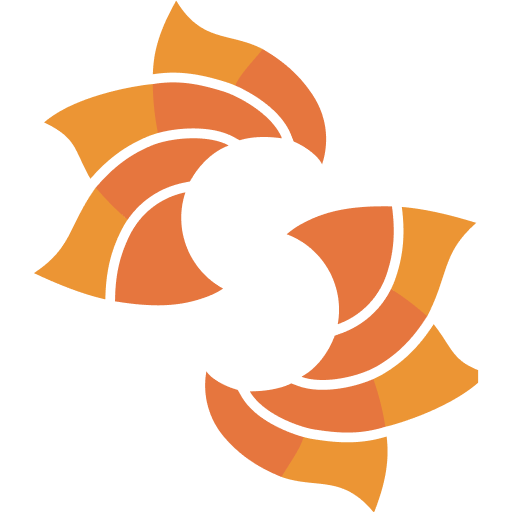İntrasty
Kilopat
- Katılım
- 21 Haziran 2019
- Mesajlar
- 474
- Çözümler
- 2
Merhaba 1 aydır devam eden bir sorunum var ve beni çıldırtmak üzere hızlıca konuya giriş yapmak istiyorum;
Bilgisayarımı normal olarak kullanırken oyun, kod yazarken, internette gezinirken vs. hiç fark etmeksizin bütün USB girişleri bir anda devre dışı kalıyor sadece ön taraftaki en sağdaki 2 USB girişi çalışır halde oluyor ve tek çözüm yolu PC'yi düğmesinden restartlamak oluyor daha projelerimi kaydedemeden bu sorunla karşı karşıya kalıyorum ve benim moralim aşırı bozuluyor oyunda da AFK cezası yiyorum. Bu sorunu nasıl çözerim yazılımsal mıdır yoksa donanımsal mıdır?
Bunun için uyguladığım çözüm yolları;
RAM'leri çıkartıp yerlerini değiştirmek.
Ekran kartını çıkartıp tekrar takmak.
Harddiskin SATA ve güç kablosunu çıkartıp tekrar takmak.
Bu bazen yarım saatte bir bazen iki günde bir oluyor.
Bilgisayarımı normal olarak kullanırken oyun, kod yazarken, internette gezinirken vs. hiç fark etmeksizin bütün USB girişleri bir anda devre dışı kalıyor sadece ön taraftaki en sağdaki 2 USB girişi çalışır halde oluyor ve tek çözüm yolu PC'yi düğmesinden restartlamak oluyor daha projelerimi kaydedemeden bu sorunla karşı karşıya kalıyorum ve benim moralim aşırı bozuluyor oyunda da AFK cezası yiyorum. Bu sorunu nasıl çözerim yazılımsal mıdır yoksa donanımsal mıdır?
Bunun için uyguladığım çözüm yolları;
RAM'leri çıkartıp yerlerini değiştirmek.
Ekran kartını çıkartıp tekrar takmak.
Harddiskin SATA ve güç kablosunu çıkartıp tekrar takmak.
Bu bazen yarım saatte bir bazen iki günde bir oluyor.